Estás viendo la documentación de Apigee Edge.
Ve a la
Documentación de Apigee X. información
Qué aprenderás
En este instructivo, aprenderás a realizar lo siguiente:
- Generar un proxy de la API de Edge a partir de un archivo WSDL
- Conocer la diferencia entre un tipo de proxy de SOAP RESTful y un SOAP de transferencia proxy.
En este instructivo, aprenderás a colocar un proxy de la API de Edge frente a un proxy web basado en SOAP servicio.
En este instructivo, se ilustra cómo generar una nueva API de RESTful por delante de tus bases de datos basadas en SOAP. servicio. Aunque no se describe en detalle aquí, también puedes generar un proxy de transferencia que acepta una carga útil de SOAP y la pasa al servicio de backend.
Requisitos
- Una cuenta de Apigee Edge Si aún no tienes una, puedes registrarte con las instrucciones sobre cómo llegar. en Cómo crear un entorno de Cuenta de Edge.
Crea el proxy
Aquí, Edge generará el proxy que se ubicará frente a un servicio de SOAP. Existen dos tipos de proxies de API de SOAP:
- El tipo de proxy REST-SOAP-REST genera una nueva API de RESTful con una traducción. a SOAP. Los clientes lo llaman como lo harían con otros servicios RESTful y pasan la consulta que necesita el servicio de backend. Edge lo traduce en la carga útil de SOAP que espera el servicio.
- El tipo de proxy de proxy de transferencia permite a los clientes pasar una carga útil de SOAP. Esta es una forma de hacer que las llamadas de servicio de SOAP se beneficien de las funciones de administración de Edge.
Edge
Para usar un proxy de servicio de SOAP con la IU de Edge, sigue estos pasos:
- Accede a apigee.com/edge.
- Selecciona Desarrollar > Proxies de API en la barra de navegación izquierda.
- Haz clic en +Proxy.
- Haz clic en Servicio de SOAP.
- En la página Proxy details, ingresa lo siguiente:
Campo Descripción Fuente de WSDL Seleccionar: URL
Copia y pega la siguiente URL de WSLD en el campo Enter URL:
https://ws.cdyne.com/delayedstockquote/delayedstockquote.asmx?wsdl
Haz clic en Validar.
Apigee Edge obtiene el archivo WSDL y lo lee para descubrir la lista de operaciones. que admite el servicio de SOAP.
Nombre Dejar como está:
delayedstockquoteEste es el nombre del proxy de API que estás creando.
Ruta base Dejar como está: /delayedstockquoteDescripción De forma opcional, puedes agregar una descripción, como StockQuote WSDL API Proxy - Haz clic en Siguiente.
- En la página Políticas comunes, en Seguridad: Autorización, selecciona Pasar (sin autorización).
- Haz clic en Siguiente.
- En la página de operaciones WSDL, selecciona: REST to SOAP to REST.
Una vez que selecciones el tipo de proxy, Edge mostrará la lista de operaciones para las que generará rutas de acceso a la API de REST. Esta lista te permite seleccionar una de las operaciones que se encuentran en el WSDL (en caso de que tengas un el conjunto que estás buscando). Observa que la tabla también muestra los recursos que un que puede usar el cliente REST para llamar al servicio de backend de SOAP.
Deja todas las demás selecciones en la página como están.
- Haz clic en Siguiente.
- Acepta los valores predeterminados de Virtual Host haciendo clic en Next.
- En la página Summary, en Optional Deployment, haz clic en Test y, luego, en Create and deploy.
Edge genera un proxy de la API de RESTful y lo implementa en el entorno
test. A partir del WSDL, determina la ubicación operaciones admitidas, parámetros de entrada, etcétera. Edge sugiere qué método HTTP usar para cada operación. Normalmente, Edge traduce operaciones en solicitudes GET, que tienen la ventaja de que se pueden almacenar en caché. Edge también configura el extremo de destino del backend, que puede variar según la operación de SOAP.A menos que personalices el nuevo proxy de API (y no lo hayas hecho en este instructivo), eso es todo. que hay. Puedes continuar con la prueba del nuevo proxy de API.
Classic Edge (nube privada)
Para usar un proxy de servicio de SOAP con la IU clásica de Edge, sigue estos pasos:
- Accede a
http://ms-ip:9000, donde ms-ip es la dirección IP o el nombre de DNS del nodo del servidor de administración. - Selecciona API > Proxies de API en la barra de navegación superior.
- Haga clic en + Proxy de API.
- Haz clic en Servicio de SOAP.
- En la página Proxy details, ingresa lo siguiente:
Campo Descripción WSDL Selecciona: URL de ejemplo.
Luego, selecciona:
...delayedstockquote.asmx?WSDLHaz clic en Validar.
Apigee Edge obtiene el archivo WSDL y lo lee para descubrir la lista de operaciones. que admite el servicio de SOAP.
Proxy name Ingresa:
delayedstockquoteEste es el nombre del proxy que se creará.
Proxy Base Path y Descripción Déjalo así. - Haz clic en Siguiente.
- En la página del WSDL, realiza estas selecciones:
En este campo haz lo siguiente Sigue estas recomendaciones Tipo de proxy de API Selecciona REST to SOAP to REST.
Una vez que selecciones el tipo de proxy, Edge mostrará la lista de operaciones para las que generará rutas de acceso a la API de REST, como se muestra aquí. Esta lista te da la oportunidad de seleccionar una de las operaciones que se encuentran en el WSDL (en caso de que tengas un el conjunto que estás buscando). Observa que la tabla también muestra los recursos que un que puede usar el cliente REST para llamar al servicio de backend de SOAP.
Por ahora, solo deja seleccionado el primer conjunto de operaciones.
Tipo de puerto: DelayedStockQuoteSoap Selecciona las tres operaciones de WSDL. Deja el resto de la configuración tal como está.
- Haz clic en Siguiente.
- En la página Seguridad, selecciona Pasar (ninguno).
- Haz clic en Siguiente.
- Acepta los valores predeterminados de Virtual Host y haz clic en Next.
- En la página de compilación, acepta los valores predeterminados y haz clic en Compilar e implementar para
hacer que Edge comience a generar el proxy.
Edge genera un proxy de la API de RESTful. A partir del WSDL, determina la ubicación operaciones admitidas, parámetros de entrada, etcétera. Edge sugiere qué método HTTP usar para cada operación. Normalmente, Edge traduce operaciones en solicitudes GET, que tienen la ventaja de que se pueden almacenar en caché. Edge también configura el extremo de destino del backend, que puede variar según la operación de SOAP.
A menos que personalices el nuevo proxy (y no estés en este instructivo), eso es todo que hay. Puedes continuar con la prueba del nuevo proxy.
Prueba el proxy
Para probar el proxy que creaste, abre un símbolo del sistema y usa cURL. Escribe el comando a continuación, donde:
- ORG es el nombre de la organización de Edge en la que creaste el proxy.
- ENV es el entorno en el que se implementa el proxy.
- DOMINIO corresponde a la instancia de Edge que estás usando.
curl "https://{ORG}-{ENV}.{DOMAIN}/delayedstockquote/quote?StockSymbol=GOOG&LicenseKey=0"Por ejemplo, si tu organización es docfood, el entorno se
test y si usas la nube empresarial de Edge, debes ejecutar un comando como
esto:
curl "https://docfood-test.apigee.net/delayedstockquote/quote?StockSymbol=GOOG&LicenseKey=0"
Si ingresaste GOOG para el parámetro de consulta StockSymbol, deberías obtener
el precio actual de las acciones Clase C de Alphabet Inc. Por ejemplo:
{
"GetQuoteResponse":{
"GetQuoteResult":{
"StockSymbol":"GOOG",
"LastTradeAmount":819.55,
"LastTradeDateTime":"2017-02-13T14:33:00",
"StockChange":5.88,
"OpenAmount":816.0,
"DayHigh":820.96,
"DayLow":815.49,
"StockVolume":785064,
"PrevCls":813.67,
"ChangePercent":"+0.72%",
"FiftyTwoWeekRange":"663.28 - 841.95",
"EarnPerShare":27.88,
"PE":29.4,
"CompanyName":"Alphabet Inc.",
"QuoteError":false
}
}
}Obtén la OpenAPI generada automáticamente Especificación
Cuando se usa un proxy en un servicio de SOAP con “REST a SOAP a REST”, Edge genera automáticamente una especificación de OpenAPI. Puedes usar la Especificaciones de OpenAPI para generar documentación de la API para la API.
Para obtener las especificaciones de OpenAPI, visita esta URL:
curl https://{ORG}-{ENV}.{DOMAIN}/delayedstockquote/openapi.jsonCrédito adicional: Cómo averigua qué parámetros de recursos, verbos y consultas usar?
En la llamada a la API de prueba, usaste un recurso específico y parámetros de consulta en tu llamada cURL al servicio de backend de SOAP. Pero ¿cómo lo harías por tu cuenta?
Recurso y verbo
En el asistente del proxy de API, cuando creó el proxy, vio cómo las operaciones de SOAP se asignarían a verbos y recursos de API. Pero si no los anotara, así es como los descubrirás después de crearlo.
En la pestaña Develop del proxy de API, en el panel de navegación izquierdo, verás un
una lista de flujos en los extremos del proxy. Haz clic en el flujo que te interesa. Por ejemplo:
el flujo de GetQuote es un buen candidato. Luego, mira el XML en el panel Code
que muestra la ruta del recurso y el verbo para el flujo en la columna <Condition> elemento:
/quote y GET.
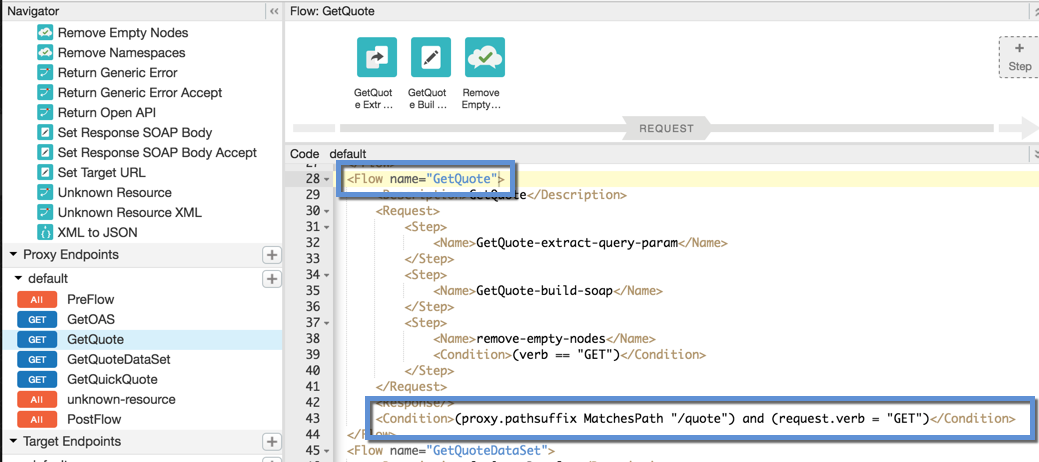
Parámetros de consulta
Con el flujo GetQuote seleccionado, haga clic en la primera política del gráfico.
de flujo de VPC. Debe ser una política de extracción de variables que capture los parámetros de consulta que se
se espera que se pase: StockSymbol y LicenseKey. (Si realizas una campaña
busca el servicio SOAP, te indica qué debes pasar por LicenseKey).
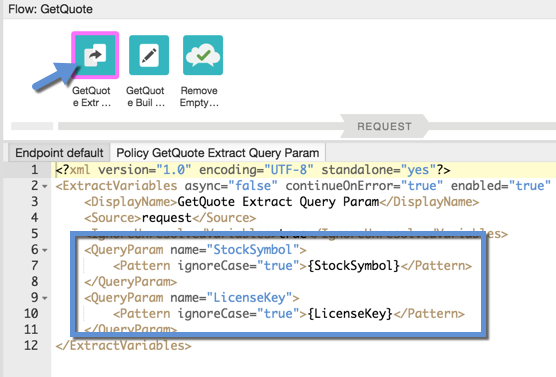
Los parámetros de consulta capturados se guardan como variables y la siguiente política los usa para lo siguiente: construir el mensaje SOAP.

